Die jüngste Version des Microsoft Edge Browsers beinhaltet eine Funktion zur automatischen Übersetzung von Webseiten in andere Sprachen. Im Folgenden zeigen wir Ihnen, wie Sie den integrierten Microsoft Translator nutzen und die Übersetzung aktivieren, falls diese in Ihrem Browser deaktiviert wurde.
Die Übersetzungsfunktion ist jetzt in Edge integriert
Wir konzentrieren uns hier auf die aktuelle Edge-Version, die über eine eingebaute Übersetzungsfunktion verfügt. Wir empfehlen ein Update auf diese Version. Sie können sie von der Microsoft Edge Webseite herunterladen und auf Windows, Mac sowie anderen Betriebssystemen installieren. Da sie auf Chromium basiert, wie Google Chrome, wird sie Chrome-Nutzern vertraut erscheinen.
Sollten Sie noch die klassische Version von Edge, die mit Windows 10 geliefert wurde, verwenden, können Sie eine automatische Übersetzung durch die Installation der Übersetzer-Erweiterung für Microsoft Edge aus dem Microsoft Store erhalten.
Wie man eine fremdsprachige Webseite übersetzt
Besuchen Sie mit dem neuen Microsoft Edge eine fremdsprachige Webseite, sollte Edge automatisch die Übersetzung anbieten. Ist dies nicht der Fall, finden Sie in der Adressleiste von Edge die Schaltfläche „Übersetzungsoptionen anzeigen“. Klicken Sie darauf, um die Übersetzungsoptionen aufzurufen. Dieses Symbol befindet sich links neben dem Stern (Favoriten) und wird nur angezeigt, wenn Edge erkennt, dass die aktuelle Seite in einer fremden Sprache verfasst ist.
Um eine Webseite zu übersetzen, wählen Sie die gewünschte Zielsprache aus und klicken Sie auf „Übersetzen“. Die Seite wird daraufhin im aktuellen Browserfenster übersetzt.
Das Übersetzungssymbol in der Adressleiste wird blau, während eine übersetzte Webseite angezeigt wird. Um das Original wiederherzustellen, klicken Sie erneut auf „Übersetzungsoptionen anzeigen“ und dann auf „Original anzeigen“.
Webseiten automatisch in eine Sprache übersetzen
Möchten Sie Webseiten immer automatisch in eine bestimmte Sprache übersetzen, aktivieren Sie das Kontrollkästchen „Seiten immer übersetzen von [Sprache]“ im Pop-up-Fenster „Übersetzen“.
Anschließend werden alle Webseiten, die Sie besuchen, automatisch in die ausgewählte Sprache übersetzt. Um diese Einstellung rückgängig zu machen, klicken Sie erneut auf „Übersetzungsoptionen anzeigen“, deaktivieren „Seiten immer übersetzen von [Sprache]“ und klicken auf „Fertig“.
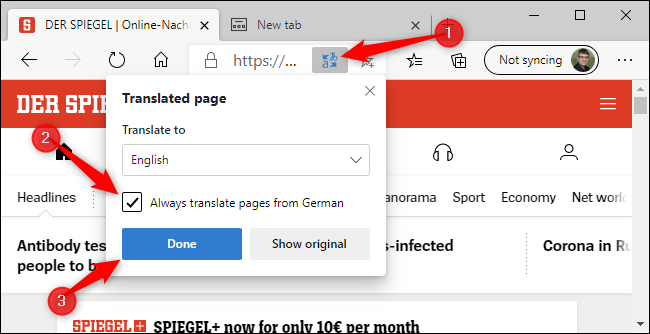
Edge an der Übersetzung einer bestimmten Sprache hindern
Wenn Sie Webseiten in einer bestimmten Sprache betrachten möchten, ohne dass Edge eine Übersetzung anbietet, können Sie im Pop-up-Fenster auf den Pfeil neben „Jetzt“ klicken und „Nie übersetzen [Sprache]“ auswählen.
Edge wird dann keine automatische Übersetzung mehr für Webseiten in dieser Sprache anbieten. Sie haben jedoch jederzeit die Möglichkeit, die Übersetzungsfunktion manuell zu aktivieren oder die Einstellung rückgängig zu machen.
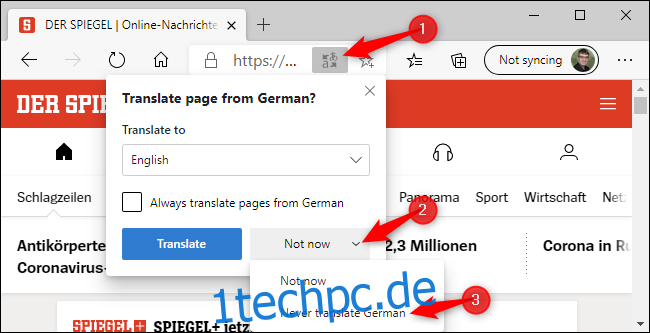
So aktivieren Sie die Übersetzungsfunktion in Edge
Microsoft Edge nutzt den Online-Dienst Microsoft Translate für die Übersetzung von Webseiten. Wie andere Funktionen, die auf Online-Dienste angewiesen sind, kann auch diese Funktion deaktiviert sein. Ist dies der Fall, wird keine Übersetzungsoption für fremdsprachige Seiten angezeigt.
Um die Übersetzungsfunktion zu reaktivieren, klicken Sie auf Menü > Einstellungen > Sprachen und stellen Sie sicher, dass die Option „Übersetzung von Seiten anbieten, die nicht in einer von mir gelesenen Sprache verfasst sind“ aktiviert ist.
In diesem Menü können Sie auch Ihre bevorzugten Sprachen festlegen. Wenn Sie beispielsweise Englisch und Französisch beherrschen, können Sie diese Sprachen unter „Bevorzugte Sprachen“ auswählen, sodass Edge keine Seiten in diesen Sprachen zur Übersetzung anbietet.
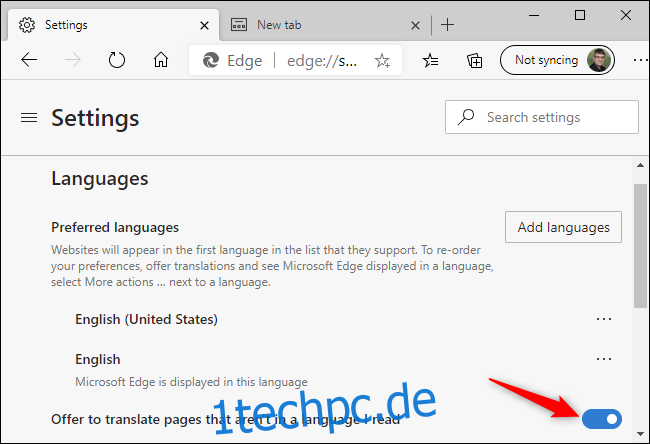
Wenn Microsoft Translate nicht ausreicht
Die Übersetzungsfunktion von Microsoft ist sehr leistungsfähig, kennt aber nicht alle Sprachen der Welt. Aktuell unterstützt Microsoft Translate 74 Sprachen. Zudem sind maschinelle Übersetzungen nicht immer perfekt, sodass einige Dokumente möglicherweise nicht klar übersetzt werden.
Google Translate bietet eine größere Anzahl von Sprachen und seine Übersetzungsergebnisse können besser sein, wenn Microsoft Translate ein Dokument nicht klar übersetzen kann. Um eine Webseite mit Google Translate zu übersetzen, besuchen Sie die Google Übersetzer-Seite in Microsoft Edge.
Kopieren Sie die URL der Webseite, die Sie übersetzen möchten, in Google Translate und klicken Sie auf die Adresse.
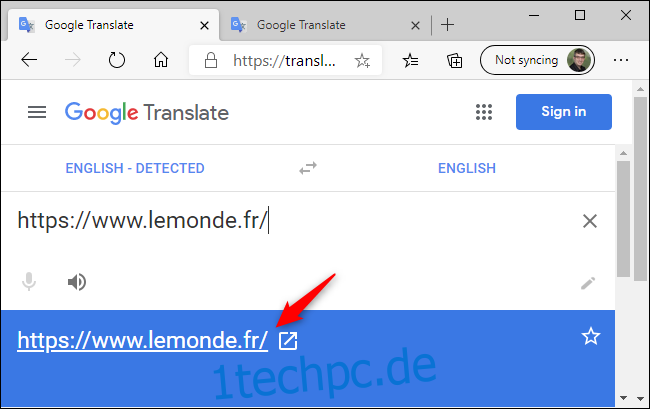
Sie erhalten eine übersetzte Version der Seite, die Sie durchsuchen können und die beim Navigieren automatisch übersetzt wird.
Google versucht, die Sprache der Webseite automatisch zu erkennen und in Ihre eingestellte Zielsprache zu übersetzen. Diese Sprachen können Sie aber jederzeit über die Felder „Von“ und „An“ am oberen Rand der Seite ändern.
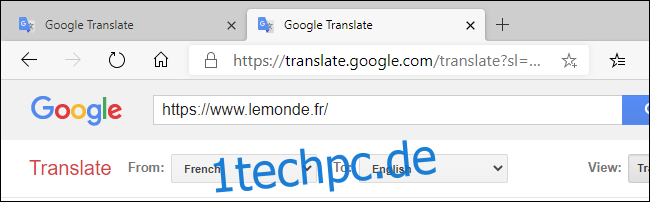
Sie können die Google Übersetzer-Webseite in jedem Browser verwenden, um Webseiten zu übersetzen. Dies ist besonders hilfreich in Browsern, die keine eigene automatische Übersetzungsfunktion besitzen.